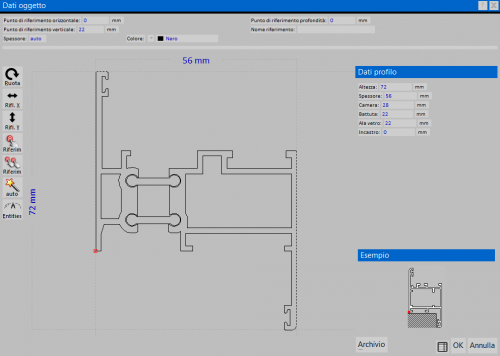Dati oggetto
Da Opera Wiki.
(Differenze fra le revisioni)
| Riga 1: | Riga 1: | ||
| - | [[File:datioggetto.png| | + | [[File:datioggetto.png|500 px|thumb|right|Il quadro di modifica dati dell'oggetto]] |
In questo quadro è possibile modificare i dati della sezione del profilo utilizzando le seguenti funzioni: | In questo quadro è possibile modificare i dati della sezione del profilo utilizzando le seguenti funzioni: | ||
| - | '''Tipo''' | + | *'''Tipo''': E’ il tipo di “oggetto” che state definendo: profilo, accessorio, o riempimento. |
| - | E’ il tipo di “oggetto” che state definendo: profilo, accessorio, o riempimento. | + | *'''Nome''': E’ il nome in codice dell’oggetto. |
| + | *'''Punto di riferimento. Orizzontale /Verticale ''' [[File:tastor.png]]: Entrambi i valori determinano il punto di appoggio dell’oggetto sulle linee guida del profilo nel quadro di definizione nodo. Per attivare queste funzioni l’operatore dovrà cliccare sul pulsante [[File:tastor.png]] quindi si sposterà con il mouse verso l’oggetto e fisserà il punto di appoggio. | ||
| + | *'''Posizione X / Posizione Y''': Sono il valori che determinano la posizione orizzontale e verticale dell’oggetto nel “Quadro di definizione nodo. | ||
| + | *'''Spessore''': In questa casella è possibile inserire un valore per determinare lo spessore della linea che delimita l’immagine. | ||
| + | *'''Colore ''': La pressione del pulsante, apre l’elenco dei colori, per determinare il colore della linea che delimita la sezione. | ||
| - | '' | + | ==Tasti funzione== |
| - | + | *[[File:tastoruota.png]]: consente all’oggetto di ruotare su se stesso in senso orario; l’operatore ne farà uso qualora l’immagine sia posizionata erroneamente rispetto all’esempio | |
| + | * [[File:rifletix.png]]: riflette l'immagine orizzontalmente. | ||
| + | * [[File:riflettiy.png]]: riflette l'immagine verticalmente. | ||
| + | * [[File:auto.png]]: consente di rigenerare e ricalcolare i dati dell’oggetto automaticamente. | ||
| - | |||
| - | |||
| - | |||
| - | |||
| - | |||
| - | |||
| - | |||
| - | |||
| - | |||
| - | |||
| - | |||
| - | |||
| - | |||
| - | |||
| - | |||
| - | |||
| - | |||
| - | |||
| - | |||
| - | |||
| - | |||
| - | |||
| - | |||
'''Dati profilo'''<br> | '''Dati profilo'''<br> | ||
| Riga 39: | Riga 23: | ||
Agendo sul pulsante [[File:tastosi.png]] il programma si riporterà sul “Quadro definizione nodo”. | Agendo sul pulsante [[File:tastosi.png]] il programma si riporterà sul “Quadro definizione nodo”. | ||
| - | |||
| - | |||
| - | |||
| - | |||
| - | |||
| - | |||
| - | |||
| - | |||
| - | |||
| - | |||
| - | |||
| - | |||
| - | |||
<!-- HELP: JM/W671 --> | <!-- HELP: JM/W671 --> | ||
[[Category: JM/Manuale]] | [[Category: JM/Manuale]] | ||
Versione delle 11:08, 15 nov 2010
In questo quadro è possibile modificare i dati della sezione del profilo utilizzando le seguenti funzioni:
- Tipo: E’ il tipo di “oggetto” che state definendo: profilo, accessorio, o riempimento.
- Nome: E’ il nome in codice dell’oggetto.
- Punto di riferimento. Orizzontale /Verticale
 : Entrambi i valori determinano il punto di appoggio dell’oggetto sulle linee guida del profilo nel quadro di definizione nodo. Per attivare queste funzioni l’operatore dovrà cliccare sul pulsante
: Entrambi i valori determinano il punto di appoggio dell’oggetto sulle linee guida del profilo nel quadro di definizione nodo. Per attivare queste funzioni l’operatore dovrà cliccare sul pulsante  quindi si sposterà con il mouse verso l’oggetto e fisserà il punto di appoggio.
quindi si sposterà con il mouse verso l’oggetto e fisserà il punto di appoggio.
- Posizione X / Posizione Y: Sono il valori che determinano la posizione orizzontale e verticale dell’oggetto nel “Quadro di definizione nodo.
- Spessore: In questa casella è possibile inserire un valore per determinare lo spessore della linea che delimita l’immagine.
- Colore : La pressione del pulsante, apre l’elenco dei colori, per determinare il colore della linea che delimita la sezione.
Tasti funzione
 : consente all’oggetto di ruotare su se stesso in senso orario; l’operatore ne farà uso qualora l’immagine sia posizionata erroneamente rispetto all’esempio
: consente all’oggetto di ruotare su se stesso in senso orario; l’operatore ne farà uso qualora l’immagine sia posizionata erroneamente rispetto all’esempio
-
 : riflette l'immagine orizzontalmente.
: riflette l'immagine orizzontalmente.
-
 : riflette l'immagine verticalmente.
: riflette l'immagine verticalmente.
-
 : consente di rigenerare e ricalcolare i dati dell’oggetto automaticamente.
: consente di rigenerare e ricalcolare i dati dell’oggetto automaticamente.
Dati profilo
Sono i valori espressi in mm. inerenenti ai dati dell’oggetto che il programma rileva dall’ “Archivio”.
Dopo aver eseguito le operazioni di modifica della sezione, confermate cliccando sul pulsante ![]() in basso a destra del quadro su cui state lavorando: comparirà un messaggio di richiesta di salvataggio da parte del programma, per salvare le impostazioni eseguite.
Agendo sul pulsante
in basso a destra del quadro su cui state lavorando: comparirà un messaggio di richiesta di salvataggio da parte del programma, per salvare le impostazioni eseguite.
Agendo sul pulsante ![]() il programma si riporterà sul “Quadro definizione nodo”.
il programma si riporterà sul “Quadro definizione nodo”.